 Die Sicherheitslücken und Probleme bei Dropbox reißen nicht ab. Erst die Berichte über die Backdoor für US-Behörden, dann Dropship (bei dem man sich streiten kann, ob es sich um einen Bug oder ein Feature handelt) und zuletzt die Tatsache, dass alle Dateien aller Konten für ein paar Stunden für jeden frei zugreifbar waren.
Die Sicherheitslücken und Probleme bei Dropbox reißen nicht ab. Erst die Berichte über die Backdoor für US-Behörden, dann Dropship (bei dem man sich streiten kann, ob es sich um einen Bug oder ein Feature handelt) und zuletzt die Tatsache, dass alle Dateien aller Konten für ein paar Stunden für jeden frei zugreifbar waren.
Eine Möglichkeit die Dateien verschlüsselt abzulegen war es, einen Truecrypt-Container in den Dropbox-Ordner zu werfen, von dem dann auch nur Teile synchronisiert wurden, wenn sich Dateien darin änderten – für viele Nutzer ist das aber zu unverständlich oder zu umständlich. Der Charme des Dropbox-Ansatzes liegt ja für die Meisten gerade darin, wie einfach das zu handhaben ist.
Abhilfe schafft neuerdings SecretSync, das einen Ordner für vertrauliche Dateien anlegt, die Client-seitig verschlüsselt und mit dem Dropbox-Ordner abgeglichen werden, ohne dass man große Klimmzüge machen muss oder die Bequemlichkeit verloren geht. Ist SecretSync auf allen Clientrechnern installiert, auf denen man Dropbox nutzt, kann man ab sofort bequem verschlüsselte Dateien austauschen, auf die Dritte keinen Zugriff haben.
SecretSync steht derzeit für Windows und Linux zur Verfügung, Mac OS soll folgen, iOS-Geräte sind außen vor. Für die Nutzung muss Java auf dem Rechner installiert sein.
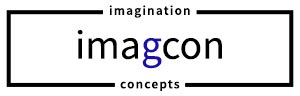
 Ein Stück weiter unten hatte ich über
Ein Stück weiter unten hatte ich über